微软系统怎么一键还原 微软系统还原功能在哪里
更新时间:2022-08-09 11:18:52作者:run
在日常操作微软系统的过程中,难免有些用户会遇到系统故障需要进行还原的情况,今天小编就给大家带来微软系统还原功能在哪里,如果你刚好遇到这个问题,跟着小编一起来操作吧。
解决方法:
1.首先打开控制面板,来到控制面板首页,点击选择系统和安全。
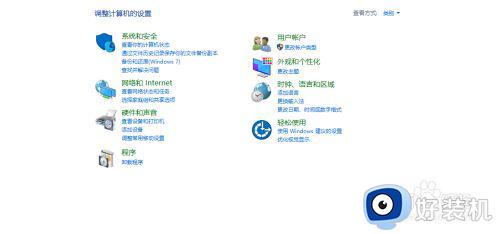
2.单击打开系统和安全。
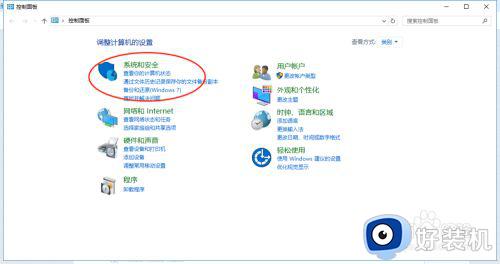
3.在系统安全菜单,点击选择备份和还原。
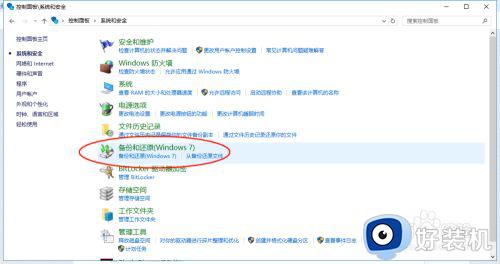
4.如果你的电脑之前没有备份,是不能还原的,这里点击先来备份系统,点击设置备份。
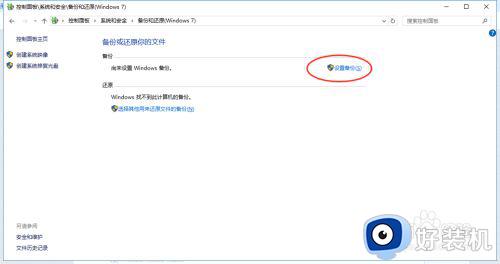
5.正在启动Windows备份,耐心等待。
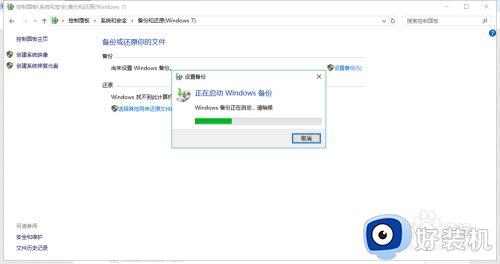
6.选择系统备份位置,点击下一步根据提示操作。
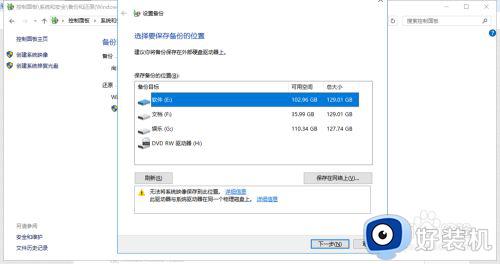
7.等待备份成功,后面就可以根据还原菜单的选项进行一键还原了。
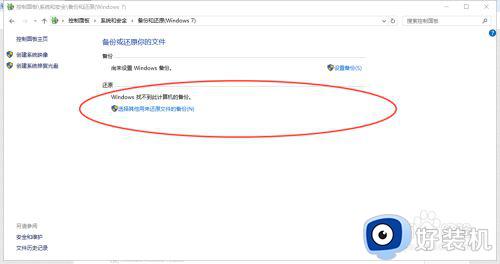
以上就是关于微软系统一键还原操作方法的全部内容,如果你也有相同需要的话,可以按照上面的方法来操作就可以了,希望能够对大家有所帮助。
微软系统怎么一键还原 微软系统还原功能在哪里相关教程
- 微软系统恢复教程 微软怎么一键还原系统
- 微软证实系统还原点会损坏Win11 22H2版本应用程序
- 华硕一键还原系统按什么键 华硕一键还原系统按哪个键恢复
- 笔记本一键系统还原在哪里 笔记本系统如何一键还原
- wps长微博功能在哪里 wps长微博功能详解
- windows怎么一键还原 让windows系统一键还原的方法
- 微信截屏快捷方式是什么 微信截屏快捷键是哪个键
- 微软账户注销教程 微软怎么注销登录账号
- 联想一体机系统还原的操作步骤 联想一体机怎么还原系统
- 微信键盘在哪里设置 微信键盘在哪里找出来
- 电脑无法播放mp4视频怎么办 电脑播放不了mp4格式视频如何解决
- 电脑文件如何彻底删除干净 电脑怎样彻底删除文件
- 电脑文件如何传到手机上面 怎么将电脑上的文件传到手机
- 电脑嗡嗡响声音很大怎么办 音箱电流声怎么消除嗡嗡声
- 电脑我的世界怎么下载?我的世界电脑版下载教程
- 电脑无法打开网页但是网络能用怎么回事 电脑有网但是打不开网页如何解决
电脑常见问题推荐
- 1 b660支持多少内存频率 b660主板支持内存频率多少
- 2 alt+tab不能直接切换怎么办 Alt+Tab不能正常切换窗口如何解决
- 3 vep格式用什么播放器 vep格式视频文件用什么软件打开
- 4 cad2022安装激活教程 cad2022如何安装并激活
- 5 电脑蓝屏无法正常启动怎么恢复?电脑蓝屏不能正常启动如何解决
- 6 nvidia geforce exerience出错怎么办 英伟达geforce experience错误代码如何解决
- 7 电脑为什么会自动安装一些垃圾软件 如何防止电脑自动安装流氓软件
- 8 creo3.0安装教程 creo3.0如何安装
- 9 cad左键选择不是矩形怎么办 CAD选择框不是矩形的解决方法
- 10 spooler服务自动关闭怎么办 Print Spooler服务总是自动停止如何处理
